Win10的任务栏透明度设置和输入法设置可以通过多种方式实现,以下是具体方法:
任务栏透明设置
使用系统内置设置:在Windows 10桌面的空白区域右键点击,选择“个性化”选项;在个性化窗口中,点击左侧导航栏中的“颜色”选项;在颜色设置页面,滚动到“更多选项”区域,找到“使开始菜单、任务栏和操作中心透明”选项,确保该选项已被启用。
使用注册表编辑器增强透明度:按下键盘上的Win+R键打开运行窗口,输入“regedit”回车打开注册表编辑器;寻找与任务栏透明度相关的注册表键值,如“Advanced”或“UseOLEDTaskbarTransparency”等,修改它们的数值数据以尝试增强任务栏透明度。
使用第三方工具:下载并安装名为小番茄任务栏透明的开源工具或类似的第三方软件。
输入法的设置
输入法是用户输入文字、符号等信息的重要工具,在Windows操作系统中,输入法的设置主要涉及添加、删除输入法以及切换快捷键的设置等,以下将介绍如何在Win10系统中进行输入法的设置:
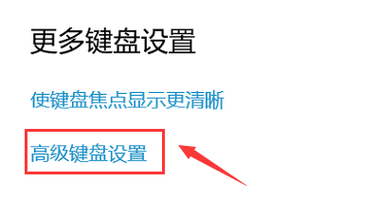
通过系统设置更改输入法:打开“设置”应用,进入“时间和语言”选项;在左侧选择“语言”选项卡,然后在右侧的“首选语言”下,点击“添加一个语言”,并选择需要添加的输入法,如果需要删除某个输入法,可以在“已安装的语言”列表中找到对应的语言,然后点击“删除”按钮。
通过控制面板更改输入法:打开控制面板,选择“时钟、语言或区域”;点击“语言”选项,在弹出的窗口中选择“高级设置”;在“替代默认输入法”下拉框中,选择想要设置的输入法。
Win10任务栏透明化和输入法的设置都可以根据用户的个人偏好进行调整,以达到更符合个人习惯的使用环境。
梦幻西游本文来自作者[执笔写余生]投稿,不代表智博立场,如若转载,请注明出处:https://zhibor.cn/changshi/202501-21562.html


评论列表(4条)
我是智博的签约作者“执笔写余生”!
希望本篇文章《win10任务栏透明 win10输入法怎么设置》能对你有所帮助!
本站[智博]内容主要涵盖:知识科普
本文概览:Win10的任务栏透明度设置和输入法设置可以通过多种方式实现,以下是具体方法:任务栏透明设置使用系统内置设置:在Windows 10桌面的空白区域右键点击,选择“个性化”选项;...